
สารบัญ:
- ผู้เขียน John Day [email protected].
- Public 2024-01-30 13:04.
- แก้ไขล่าสุด 2025-01-23 15:12.



ทุกอย่างเริ่มต้นด้วยคำถาม "Stephen Hawking พูดได้อย่างไร" หลังจากอ่านเกี่ยวกับระบบคอมพิวเตอร์ของเขาแล้ว ฉันก็นึกขึ้นได้ว่าควรจัดหาระบบเวอร์ชันที่ถูกกว่าโดยไม่กระทบต่อคุณลักษณะต่างๆ มากเกินไป อุปกรณ์นี้เป็นเมาส์ USB โดยพื้นฐานแล้วสามารถเชื่อมต่อกับคอมพิวเตอร์/แท็บเล็ตเครื่องใดก็ได้ และบุคคลที่เป็นอัมพาตสามารถใช้คอมพิวเตอร์ที่เป็นอัมพาตได้ แม้กระทั่งสามารถพูดคุยโดยใช้แอปพลิเคชันแปลงข้อความเป็นคำพูดได้
ขั้นตอนที่ 1: สิ่งที่สามารถทำได้และความเป็นไปได้ในอนาคต
ฉันเน้นไปที่คนที่เป็นอัมพาตทั้งตัวที่พูดไม่ได้และสื่อสารไม่ได้ เห็นได้ชัดว่านี่สำหรับคนที่มีปัญหาทางการแพทย์อย่าง Stephen Hawking แต่ไม่ใช่นักวิทยาศาสตร์ ด้วยต้นทุนที่ต่ำมาก คุณสมบัติคือ…
1.ใช้การเคลื่อนไหวเพียงครั้งเดียวเพื่อควบคุมทุกอย่างในคอมพิวเตอร์ (อธิบายในขั้นตอนต่อไป)
2. ผู้ป่วยอัมพาตสามารถใช้คอมพิวเตอร์หรือแท็บเล็ตทั่วไปได้เหมือนคนปกติ
3. เขียนและพูดคุย (โดยใช้แอพข้อความเป็นคำพูด)
การอัพเกรดที่เป็นไปได้
1.ทำแบบเดิมแต่กระพริบตา
2. ใช้แว่นตาเพื่อตรวจจับการกะพริบตาและส่งข้อมูลแบบไร้สาย (ไม่มีสายยุ่งเพียงแค่แว่นตา)
3. เวอร์ชันขั้นสูงสามารถควบคุมได้ด้วยใจ (คลื่นสมอง)
ขั้นตอนที่ 2: มันทำงานอย่างไร
ที่นี่ Arduino leonardo ทำงานเหมือนเมาส์คอมพิวเตอร์ Leonardo จะรอ 5 วินาทีก่อนที่จะจี้เคอร์เซอร์ จากนั้นจะวางเคอร์เซอร์ที่มุมล่างซ้าย การคลิกครั้งแรกจะทำให้เคอร์เซอร์เลื่อนขึ้น การคลิกครั้งที่สองจะทำให้เลื่อนไปทางขวา คลิกครั้งที่ 3 (หรือ กดค้างไว้แล้วปล่อย) จะคลิก (หรือดับเบิลคลิก) ที่จุดนั้น สามารถเข้าถึงจุดใดก็ได้ของหน้าจอนี้ ด้วยแป้นพิมพ์เสมือนจริง คุณสามารถพิมพ์ได้ และด้วยแอพแปลงข้อความเป็นคำพูด ผู้คนสามารถพูดได้เหมือนกับ Stephen Hawking ฉันสร้างแอป Android โดยใช้ google TTS แต่เนื่องจากฉันไม่มีบัญชีนักพัฒนา ฉันกำลังแชร์แอปจาก Google ไดรฟ์ แต่ถ้าคุณรู้สึกไม่ปลอดภัย คุณสามารถใช้แอปของบุคคลที่สามได้
เบงกาลี:
ฮินดี:
ภาษาอังกฤษ:
(หมายเหตุ: ก่อนที่จะใช้แอพนี้ติดตั้งแพ็คเกจภาษา google tts คุณสามารถค้นหาได้ที่นี่ การตั้งค่า > ภาษาและการป้อนข้อมูล > Text-to-Speech > เครื่องมืออ่านข้อความเป็นคำพูด)
ขั้นตอนที่ 3: วัสดุ


สิ่งที่ต้องมีคือฉันซื้อมาจากอเมซอน
1. Arduino leonardo/Arduino micro พร้อมสาย usb (บอร์ดใดก็ได้ที่มี atmega32u4)
2.ปุ่ม
3. นำ (ไม่จำเป็น)
ตัวต้านทาน 4.10k ohm (ค่าไม่เข้มงวด ใช้อะไรใกล้ๆ)
5. กระดานต้นแบบ/เขียงหั่นขนม (เพราะฉันกำลังวางแผนอัปเกรด ฉันใช้เขียงหั่นขนม)
6. สายบาง (สายจัมเปอร์ถ้าคุณใช้เขียงหั่นขนม)
ขั้นตอนที่ 4: การสร้างขั้นสุดท้าย
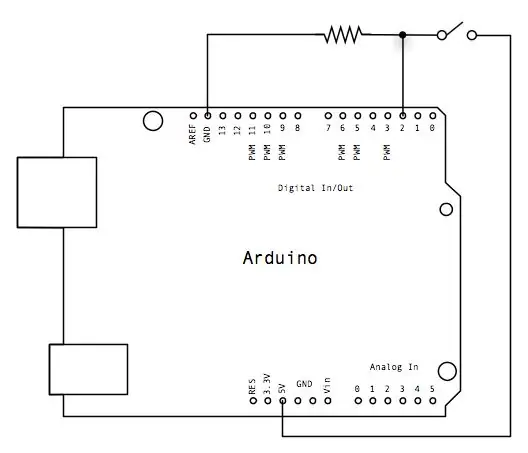


ไม่มีอะไรซับซ้อนที่นี่ เพียงแค่สร้างวงจรตามภาพและอัปโหลดภาพสเก็ตช์ Arduino เชื่อมต่อสาย USB Arduino อีกครั้งและควรเริ่มทำงาน (รอ 5 วินาที) คุณจะพบบทความเพียงพอเกี่ยวกับการอัปโหลดภาพร่างบน Arduino ไม่ควรมีปัญหาใดๆ ในการทำความเข้าใจรหัส แต่สามารถถามได้หากมี หากคุณต้องการเพิ่ม led เพื่อดูว่ามีการคลิก led เมื่อใด ให้เชื่อมต่อ +ve lead ของ led กับ arduino pin 7 และ -ve lead ไปยัง GND
ขั้นตอนที่ 5: บทสรุป
ความตั้งใจหลักคือการช่วยเหลือผู้คนดังนั้นฉันจะยินดีถ้าใครสร้างสิ่งนี้และช่วยใครซักคนหากต้องการความช่วยเหลือใด ๆ อย่าลังเลที่จะถามในส่วนความคิดเห็น
แนะนำ:
การปรับเปลี่ยน SNES Classic Mini ภายใน Bluetooth: 6 ขั้นตอน (พร้อมรูปภาพ)

การปรับเปลี่ยน SNES Classic Mini ภายใน Bluetooth: สวัสดีทุกท่านที่รักคอนโซล Nintendo Classic ทุกคน! คู่มือนี้จะช่วยคุณติดตั้งเครื่องรับบลูทูธภายในแบบกึ่งถาวรลงในคอนโซล SNES Classic Mini ของคุณ (ซึ่งต่อไปนี้จะเรียกว่า SNESC สำหรับคำแนะนำที่เหลือ) นี้
ATmega328p แบบสแตนด์อโลน (ใช้นาฬิกา 8 MHz ภายใน): 4 ขั้นตอน

ATmega328p แบบสแตนด์อโลน (โดยใช้นาฬิกา 8 MHz ภายใน): ATmega328p เป็นไมโครคอนโทรลเลอร์แบบชิปเดียวที่สร้างโดย Atmel ในตระกูล megaAVR (ภายหลัง Microchip Technology เข้าซื้อกิจการ Atmel ในปี 2559) มีแกนประมวลผล RISC แบบ 8 บิตของสถาปัตยกรรมฮาร์วาร์ดที่ได้รับการดัดแปลง ไมโครคอนโทรลเลอร์นี้เป็นสมองของ Arduino
วิธีเคาะเราเตอร์ออกจากอินเทอร์เน็ต (ภายใน 10 นาที): 6 ขั้นตอน

วิธีเคาะเราเตอร์ออกจากอินเทอร์เน็ต (ภายใน 10 นาที): ในบทช่วยสอนนี้ ฉันจะแสดงวิธีเรียกใช้การโจมตี DOS (การปฏิเสธบริการ) กับเราเตอร์ สิ่งนี้จะบล็อกผู้คนจากการใช้เราเตอร์ที่คุณโจมตี มาเริ่มกันด้วย XKCD บทช่วยสอนนี้จะระบุเฉพาะวิธีเรียกใช้การโจมตี
การเพิ่ม Bluetooth ภายใน (ish) ให้กับแล็ปท็อป: 4 ขั้นตอน

การเพิ่มบลูทู ธ ภายใน (ish) ให้กับแล็ปท็อป: การบรรจุบลูทู ธ ลงในแล็ปท็อปที่ไม่ได้ตั้งใจจะมีมันโดยไม่มีการบัดกรีที่น่ารำคาญ
ดัดแปลง iPod วิดีโอ 5G ของคุณด้วย Bluetooth ภายใน: 8 ขั้นตอน (พร้อมรูปภาพ)

ดัดแปลง iPod BT Mod วิดีโอ 5G ของคุณด้วยบลูทูธภายใน: นี่คือเวอร์ชันวิดีโอ 5G ที่รอคอยมานานสำหรับ iPod BT Mod ของฉัน! หากคุณเบื่อสายหูฟัง? เราทุกคนเห็น iPods ตายก่อนกำหนดเพราะมีคนพันสายไฟขณะอยู่บนลู่วิ่งหรืออะไรสักอย่าง แล้ว iPod ก็บินได้! แน่นอน
